Ασύρματο καθρέφτη οθόνης iPhone & iPad στη Samsung Smart TV
Περιεχόμενο:

Έχετε βαρεθεί με ψυχαγωγία μικρής οθόνηςκαι ψάχνετε να απολαύσετε τα πολυμέσα σας στη μεγάλη οθόνη. Στη συνέχεια, σήμερα θα μάθουμε να προβάλλουμε smartphone με iOS σε Samsung Smart TV. Οι παρακάτω μέθοδοι μπορούν να σας βοηθήσουν να εμφανίσετε την οθόνη στην έξυπνη τηλεόραση.
Απολαύστε το τηλέφωνό σας στη μεγάλη οθόνη για απρόσκοπτη ψυχαγωγία. Σε αυτήν την ανάρτηση, θα σας διδάξω.
- Πώς να κάνετε οθόνη Mirror iPhone & iPad ασύρματα σε Samsung Smart TV;
- Πώς να κάνετε Screen Mirror συσκευές iOS χρησιμοποιώντας αξεσουάρ σε Samsung Smart TV;
↑ Wireless Mirror iPhone & iPad σε Samsung TV
↑ Βήμα 1.
Κατεβάστε Καθρέφτης για Samsung TV Εφαρμογή στο τηλέφωνό σας.

Mirror Samsung TV από την AirBeamTV
↑ Βήμα 2.
Χτύπα το Κουμπί μενού σε τηλεχειριστήριο τηλεόρασης και ανοιχτό Δίκτυο.
Ψάχνω Καθρέφτης οθόνης και ανοίξτε το.

Wi-Fi Direct και Screen Mirroring
↑ Βήμα 3.
Εκκινήστε την εφαρμογή στο τηλέφωνό σας. Περιμένετε για τη Samsung TV σας για να εμφανιστεί στη λίστα. Πατήστε σε αυτό.

Επιλέξτε τη Samsung TV από την εφαρμογή
↑ Βήμα 4.
Εάν το Samsung TV σας ζητήσει άδεια σύνδεσης στη συσκευή. Χρησιμοποιώντας το τηλεχειριστήριο της τηλεόρασής σας, Πατήστε Enter / Ok.
↑ Βήμα 5.
Ενεργοποίηση τώρα Πρόσβαση σε εφαρμογές και ενεργοποιήστε τη λειτουργική μονάδα εγγραφής οθόνης στο Κέντρο ελέγχου. Να το πράξουν;
- Ρυθμίσεις → Κέντρο ελέγχου και ενεργοποιήστε το Πρόσβαση σε εφαρμογές διακόπτης εναλλαγής.
- Ανοιξε το Προσαρμογή στοιχείων ελέγχου επιλογή και ενεργοποιήστε τη μονάδα εγγραφής οθόνης για Κέντρο Ελέγχου.
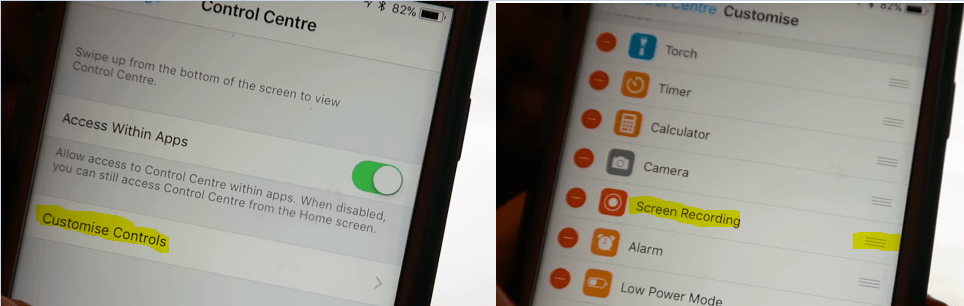
Ενεργοποίηση πρόσβασης εντός εφαρμογών (Left Pic) & Εγγραφής οθόνης στο Κέντρο ελέγχου (Right Pic)
Βεβαιωθείτε ότι η εγγραφή οθόνης είναι μία από τις επιλογές που περιλαμβάνονται στο Κέντρο ελέγχου του iPhone σας.
↑ Βήμα 6.
Επιστρέψτε στην εφαρμογή Mirror και συνεχίστε με τις οδηγίες στο κάτω μέρος της οθόνης.
↑ Βήμα 7.
Θα σας ζητηθεί να δοκιμάσετε τη λειτουργία κατοπτρισμού οθόνης με την εφαρμογή YouTube.
↑ Βήμα 8.
Τώρα, ανοίξτε το Κέντρο ελέγχου και πατήστε παρατεταμένα Ενότητα εγγραφής οθόνης.
Επιλέξτε το Καθρέφτης Samsung TV και πατήστε Ξεκινήστε τη μετάδοση.

Ξεκινήστε τη μετάδοση
Κεραία!! Η οθόνη σας εμφανίζεται σε Samsung Smart TV.
↑ Μεταφορά ταινιών και εικόνων στη Samsung Smart TV
Αυτή η μέθοδος μπορεί να χρησιμοποιηθεί εάν θέλετε να μεταφέρετε και να εμφανίζετε αρχεία πολυμέσων μόνο από το iPhone και το iPad σας στη Samsung TV.
↑ Βήμα 1.
Κατεβάστε το iMediaShare Εφαρμογή από το iTunes Store. Συνδέστε την εφαρμογή και την τηλεόραση στο ίδιο δίκτυο Wi-Fi.
Για να συνδέσετε τηλεόραση με Wi-Fi στο τηλεχειριστήριο. Μενού → Δίκτυο → Ρυθμίσεις δικτύου
↑ Βήμα 2.
Ανοίξτε την εφαρμογή και επιλέξτε τα μέσα όπως ταινίες, φωτογραφίες ή έγγραφα που θέλετε να μοιραστείτε.
↑ Βήμα 3.
Επιλέξτε το αρχείο που θέλετε να μεταφέρετε. Ολοκληρώθηκε το αρχείο σας στη μεγάλη οθόνη.
↑ Καθρέφτης iPhone & iPad σε Samsung TV με αξεσουάρ
Με τη βοήθεια του Lightning Digital AV Adapter και ενός HDMI Cable, μπορείτε να αντικατοπτρίσετε την οθόνη σας στην τηλεόραση. Αυτή η μέθοδος είναι πολύ πιο σταθερή καθώς χρησιμοποιεί μια απευθείας ενσύρματη σύνδεση.
↑ Βήμα 1.
Συνδέστε το ένα άκρο του Καλώδιο HDMI → Θύρα HDMI προσαρμογέακαι το άλλο σε θύρα HDMI στην τηλεόραση.

AV Lightning με θύρα HDMI
↑ Βήμα 2.
Συνδέστε τον προσαρμογέα στη θύρα Lightning στο iPad ή στο iPhone σας.
↑ Βήμα 3.
Ενεργοποιήστε την τηλεόραση και κάντε κλικ στο κουμπί προέλευσης στο τηλεχειριστήριο της τηλεόρασης. Επιλέξτε τη θύρα HDMI και θα δείτε την οθόνη στην Smart TV. Στην υγειά σας!!
↑ Mirror YouTube στο Samsung Smart TV
Εάν θέλετε να προβάλλετε το Samsung YouTube μόνο σε Smart TV, τότε αυτή η μέθοδος είναι απλή και αξιόπιστη.
↑ Βήμα 1.
Συνδέστε την τηλεόραση και το iPhone / iPad με το ίδιο δίκτυο WiFi.
Για να συνδέσετε τηλεόραση με Wi-Fi στο τηλεχειριστήριο. Μενού → Δίκτυο → Ρυθμίσεις δικτύου
↑ Βήμα 2.
Τώρα ανοίξτε την εφαρμογή YouTube σε κινητά. Παίξτε το αγαπημένο σας βίντεο.
↑ Βήμα 3.
Χτύπα το Εικονίδιο Screencast στην εφαρμογή YouTube
↑ Βήμα 4.
Επιλέξτε την τηλεόρασή σας στο αναδυόμενο πλαίσιο που εμφανίζεται στο κινητό. Ολα τελείωσαν. Στην υγειά σας!!
Σημείωση & Συμπέρασμα: Η εφαρμογή Screen Mirror κοστίζει περίπου 5 $, την οποία προτείνω να πάτε καθώς ο προσαρμογέας AV μπορεί να κοστίζει έως και 40 $. Αλλά με τον προσαρμογέα AV μπορείτε να συνδέσετε το τηλέφωνο με όλες τις μάρκες Smart TV.
Η εφαρμογή Screen Mirror υποστηρίζει μόνο την έξυπνη τηλεόραση που αναπτύχθηκε μετά το 2014 ′ εάν έχετε τηλεόραση παλαιότερη από αυτήν, τότε πηγαίνετε με το εργαλείο AV.
Οι άλλες μέθοδοι είναι επίσης εύκολες και είναι απολύτως δωρεάν, αλλά έχουν περιορισμένες επιλογές ή υπηρεσίες.
Ελπίζω ότι η ανάρτηση ήταν χρήσιμη για τη μετάδοση του iPhone σας &iPad στο Samsung Smart TV ασύρματο και με αξεσουάρ. Σχολιάστε παρακάτω για οποιαδήποτε βοήθεια ή υποστήριξη. Εάν έχετε οποιεσδήποτε άλλες προτάσεις παρακαλώ ρίξτε ένα μήνυμα από τη σελίδα Επικοινωνία














![[Ενημερώθηκε] Κατεβάστε το Samsung Smart Switch για Windows PC δωρεάν!](/images/Tech-Tips/Updated-Download-Samsung-Smart-Switch-for-Windows-PC-for-Free_4850.png)



